
Microsoft Edgeブラウザ。
Windows に標準で搭載されているブラウザです。
初めてEdgeブラウザを起動した時、言語の設定が中国語になっていることがあります。
言語設定で日本語表記にする方法を紹介します。
Edgeの言語設定を日本語にする
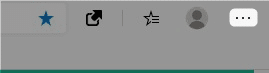
右上の「・3つ」をクリック。
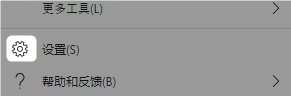
メニューの下の方にある
設定のマークをクリック。
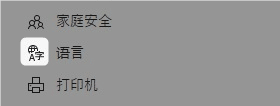
左側のメニューの中ほどにある、
このマークをクリック。
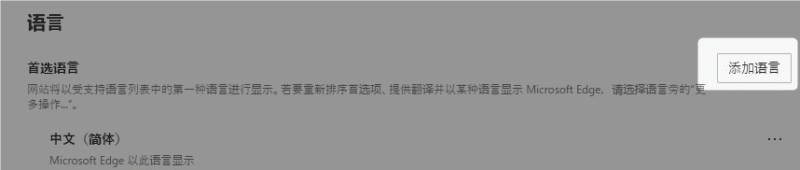
右にある、枠で囲まれたやつをクリック。
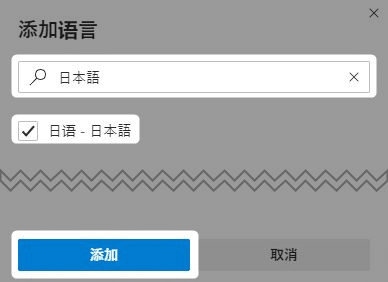
検索窓に「日本語」と入力します。
下に表示されたらチェックを入れます。
最後に「 添加 」をクリック。
(スクロールで見つけだすこともできます。)
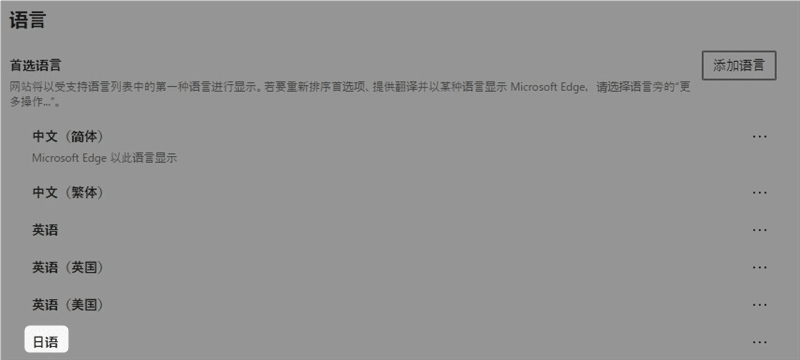
一番下に日本語が追加されました。

右端の「・3つ」をクリック。
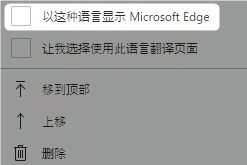
一番上にチェックを入れます。
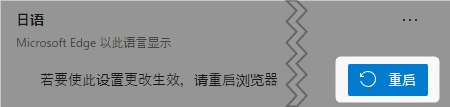
このマークをクリックします。
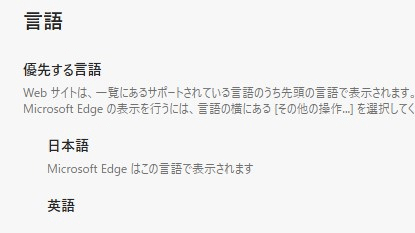
Edgeが再起動し、日本語表示になりました!
以上です!
Edgeの他の記事
お気に入り(ブックマーク)に関する記事
個人情報の管理に関する記事
履歴に関する記事
この情報は役に立ちましたか?
ご回答いただき、ありがとうございます!



